微软一直不断努力在完善着win10系统,尽管发布了更新一代的win11,但win10依然是当今装机的主流.那么win10怎么更新系统呢?相信很多用户也遇到过这种类似的问题,下面就把win10更新系统设置方法给大家分享.
微软一直不断努力在完善着win10系统 , 尽管发布了更新一代的win11 , 但win10依然是当今装机的主流 。 那么win10怎么更新系统呢?相信很多用户也遇到过这种类似的问题 , 下面就把win10更新系统设置方法给大家分享 。
【win10怎么关掉自动更新系统 win10更新系统设置方法】 win10更新系统设置方法
1、点击桌面左下角的开始菜单图标 。
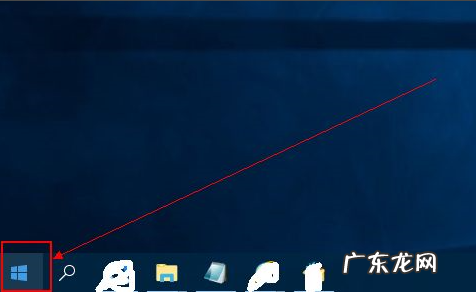
文章插图
2、在弹出的页面中找到 设置 选项或者是图标 , 点击它 。

文章插图
3、在打开的设置页面中找到 更新和安全 这个选项 , 点击进去 。
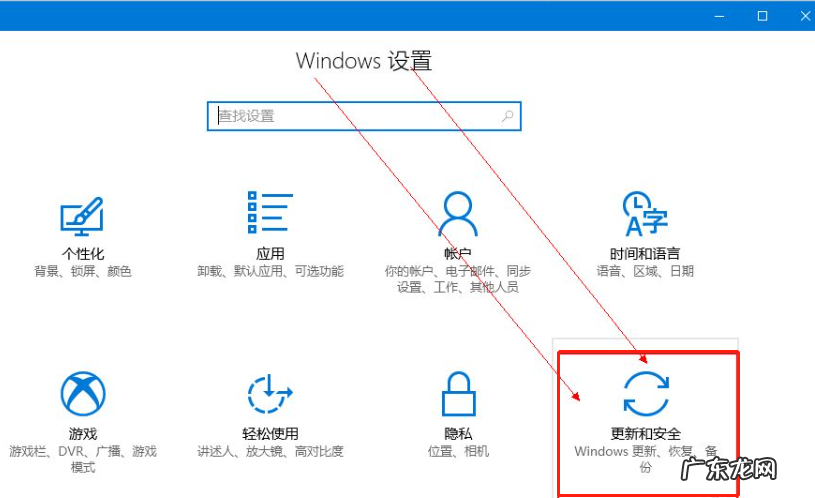
文章插图
4、在打开的页面中点击 检测更新 按钮 。
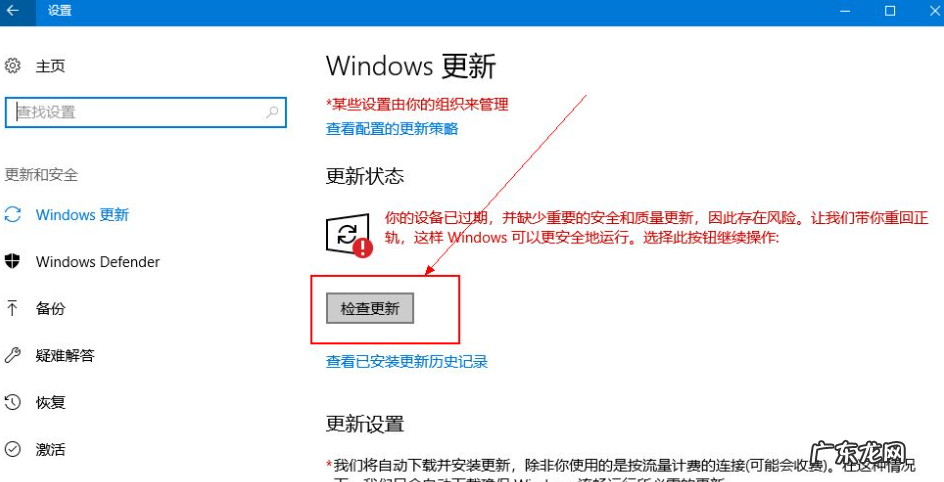
文章插图
5、然后系统就开始自动检测需要更新的程序或者是软件驱动等等了 , 检测好之后 , 它会自动下载并安装 。

文章插图
6、若是想要查看更新的历史记录 , 则点击 查看已安装更新历史记录 按钮;则可以看到更新的记录了 。
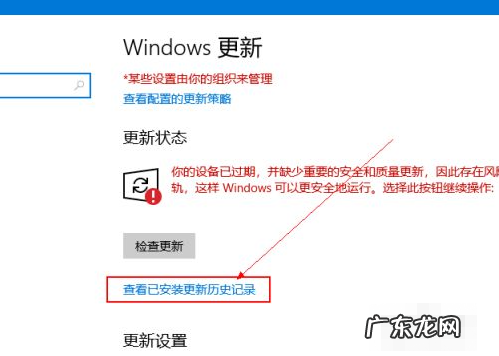
文章插图

文章插图
综上所述 , 便是win10更新系统设置方法 , 如果朋友们不知道怎么更新win10系统 , 不妨根据文章步骤来进行操作 。
- windows开机密码忘了怎么办 windows10怎么设置开机密码教程
- 怎么彻底清除电脑流氓软件 电脑自动安装乱七八糟的软件怎么解决
- 华硕win10重装系统步骤 教你华硕天选重装win10步骤教程
- win7怎么恢复系统还原 windows10系统还原详细过程
- 特定错误代码0x7e win10更新失败提示错误代码0x80073701怎么办
- win10密钥专业版 windows10专业版密钥分享
- 有没有专门查找异味源头的 win10怎么查找流氓软件源头的详细教程
- win10流氓软件怎么清除 教你win10流氓软件怎么清除
- 淘宝客服评价怎么提交?淘宝客服如何做好?
- 淘宝品质退款率对店铺有影响吗?怎么计算?
特别声明:本站内容均来自网友提供或互联网,仅供参考,请勿用于商业和其他非法用途。如果侵犯了您的权益请与我们联系,我们将在24小时内删除。
